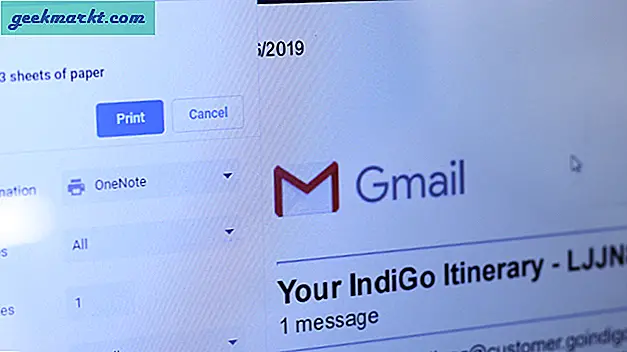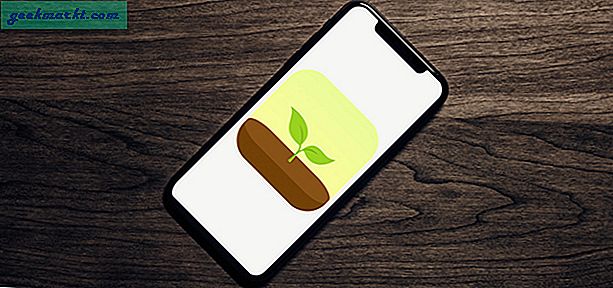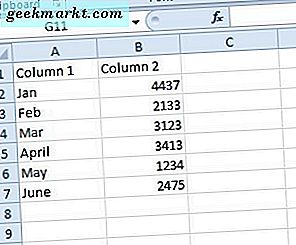Du kan inte kopiera text från något med standardmenyn Ctrl + C. Kan du till exempel kopiera genvägstitlar på Start-menyn? Kan du kopiera hårddiskspecifikationer i Windows 10 System Info-fönstret? Kan du kopiera text från dina webbläsarflikar? För alla skulle du inte kunna kopiera något till Urklippet. Som sådan är Textify 1.3 ett praktiskt verktyg som du kan kopiera text från programvarupaket med vilka Ctrl + C snabbtangent inte kan.
Programvaran är kompatibel med Windows-plattformar från XP upp. Spara programmets installationsprogram genom att klicka på knappen Hämta textify på den här sidan. Webbplatsen är inte på engelska, men nedladdningsknappen är tillräckligt klar. Kör sedan Textify - CHIP-Installer för att lägga till programvaran till Windows.
Öppna Textify-fönstret genom att klicka på ikonen på systemfältet. Det öppnar fönstret direkt nedanför. Där kan du justera genvägsgenvägen, som som standard är Shift + mitten av musknappen.

Så låt oss kopiera lite text med Textify. Välj en flik i din webbläsare och tryck på Shift och mitten av musknappen. Då öppnas det lilla fönstret som visas i bilden nedan. Det innehåller fliktexten som du nu kan kopiera genom att markera den i rutan och trycka på Ctrl + C. Öppna nu en textredigerare och tryck Ctrl + V för att klistra in den fliktexten i den.

Det finns så mycket mer text som du kan kopiera och klistra in nu! Öppna Start-menyn och sväng markören över varje kakel eller genväg. Tryck på Shift + mitten musknapp för att öppna textfältet Textify som innehåller genvägstexten. Observera att textrutan öppnas bakom Start-menyn, så du måste stänga menyn. Kopiera sedan texten med Ctrl + C.
Så det här programmet kan säkert komma till nytta. Tidigare kunde du inte kopiera text på programflikar och menyer. Textify är ett smutsigt verktyg som låter dig kopiera text. För att kopiera flera textrader med det, kolla in några av de stora Clipboard-programmen som beskrivs i den här artikeln.